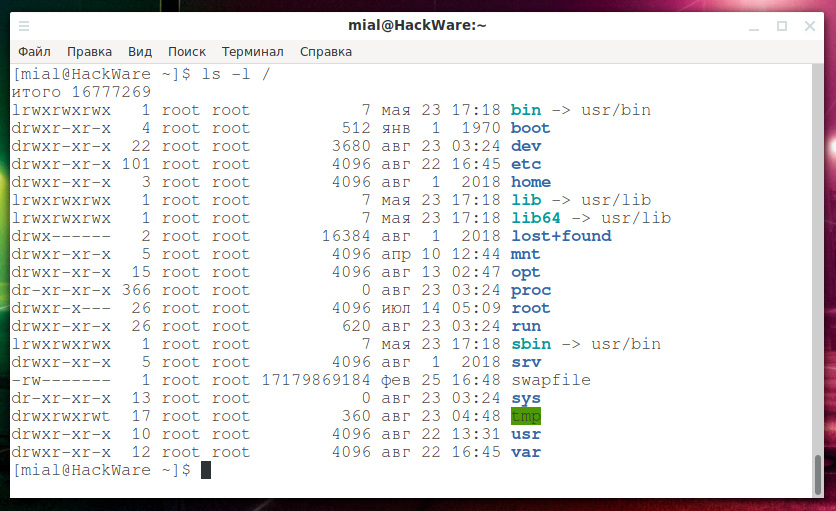etc linux что это
Cтруктура файловой системы Linux
Понимание файловой системы Linux, структуры каталогов, размещения конфигурационных, исполняемых и временных файлов поможет вам лучше разбираться в своей системе и стать успешным системным администратором. Файловая система Linux будет непривычна именно для новичка, только что перешедшего с Windows, ведь здесь все совсем по-другому.
В отличие от Windows, программа не находится в одной папке, а, как правило, распределена по корневой файловой системе. Это распределение поддается определенным правилам. Вы когда-нибудь задавались вопросом, почему некоторые программы находятся в папке /bin, или /sbin, /usr/sbin, /usr/local/bin, в чем разница между этими каталогами?
Например, программа less, находится в каталоге /usr/bin, но почему не в /sbin или /usr/sbin. А такие программы, как ifconfig или fdisk находятся в каталоге /sbin и нигде иначе. В этой статье будет полностью рассмотрена структура файловой системы Linux, после ее прочтения вы сможете понять смысл использования большинства папок в корневом каталоге Linux.
Это главный каталог в системе Linux. По сути, это и есть файловая система Linux. Здесь нет дисков или чего-то подобного, как в Windows. Вместо этого, адреса всех файлов начинаются с корня, а дополнительные разделы, флешки или оптические диски подключаются в папки корневого каталога.
Только пользователь root имеет право читать и изменять файлы в этом каталоге. Обратите внимание, что у пользователя root домашний каталог /root, но не сам /.
Этот каталог содержит исполняемые файлы. Здесь расположены программы, которые можно использовать в однопользовательском режиме или режиме восстановления. Одним словом, те утилиты, которые могут использоваться пока еще не подключен каталог /usr/. Это такие общие команды, как cat, ls, tail, ps и т д.
Так же как и /bin, содержит двоичные исполняемые файлы, которые доступны на ранних этапах загрузки, когда не примонтирован каталог /usr. Но здесь находятся программы, которые можно выполнять только с правами суперпользователя. Это разные утилиты для обслуживания системы. Например, iptables, reboot, fdisk, ifconfig,swapon и т д.
Это тоже необычная файловая система, а подсистема, динамически создаваемая ядром. Здесь содержится вся информация о запущенных процессах в реальном времени. По сути, это псевдофайловая система, содержащая подробную информацию о каждом процессе, его Pid, имя исполняемого файла, параметры запуска, доступ к оперативной памяти и так далее. Также здесь можно найти информацию об использовании системных ресурсов, например, /proc/cpuinfo, /proc/meminfo или /proc/uptime. Кроме файлов в этом каталоге есть большая структура папок linux, из которых можно узнать достаточно много информации о системе.
Название каталога /var говорит само за себя, он должен содержать файлы, которые часто изменяются. Размер этих файлов постоянно увеличивается. Здесь содержатся файлы системных журналов, различные кеши, базы данных и так далее. Дальше рассмотрим назначение каталогов Linux в папке /var/.
В эту папку почтовый сервер складывает все полученные или отправленные электронные письма, здесь же могут находиться его логи и файлы конфигурации.
Изначально, эта папка отвечала за очереди печати на принтере и работу набора программ cups.
Здесь находятся файлы блокировок. Эти файлы означают, что определенный ресурс, файл или устройство занят и не может быть использован другим процессом. Apt-get, например, блокирует свою базу данных, чтобы другие программы не могли ее использовать, пока программа с ней работает.
Содержит файлы с PID процессов, которые могут быть использованы, для взаимодействия между программами. В отличие от каталога /run данные сохраняются после перезагрузки.
В этом каталоге содержатся временные файлы, созданные системой, любыми программами или пользователями. Все пользователи имеют право записи в эту директорию.
Файлы удаляются при каждой перезагрузке. Аналогом Windows является папка Windows\Temp, здесь тоже хранятся все временные файлы.
Это самый большой каталог с большим количеством функций. Тут наиболее большая структура каталогов Linux. Здесь находятся исполняемые файлы, исходники программ, различные ресурсы приложений, картинки, музыку и документацию.
Содержит исполняемые файлы различных программ, которые не нужны на первых этапах загрузки системы, например, музыкальные плееры, графические редакторы, браузеры и так далее.
/usr/sbin/
Содержит двоичные файлы программ для системного администрирования, которые нужно выполнять с правами суперпользователя. Например, таких как Gparted, sshd, useradd, userdel и т д.
Содержит библиотеки для программ из /usr/bin или /usr/sbin.
Содержит файлы программ, библиотек, и настроек созданные пользователем. Например, здесь могут храниться программы собранные и установленные из исходников и скрипты, написанные вручную.
В этой папке хранятся домашние каталоги всех пользователей. В них они могут хранить свои личные файлы, настройки программ и т д. Например, /home/sergiy и т д. Если сравнивать с Windows, то это ваша папка пользователя на диске C, но в отличии от WIndows, home как правило размещается на отдельном разделе, поэтому при переустановке системы все ваши данные и настройки программ сохранятся.
Содержит все файлы, связанные с загрузчиком системы. Это ядро vmlinuz, образ initrd, а также файлы загрузчика, находящие в каталоге /boot/grub.
Содержит файлы системных библиотек, которые используются исполняемыми файлами в каталогах /bin и /sbin.
Библиотеки имеют имена файлов с расширением *.so и начинаются с префикса lib*. Например, libncurses.so.5.7. Папка /lib64 в 64 битных системах содержит 64 битные версии библиотек из /lib. Эту папку можно сравнить с WIndows\system32, там тоже сгружены все библиотеки системы, только там они лежат смешанные с исполняемыми файлами, а здесь все отдельно.
В эту папку устанавливаются проприетарные программы, игры или драйвера. Это программы созданные в виде отдельных исполняемых файлов самими производителями. Такие программы устанавливаются в под-каталоги /opt/, они очень похожи на программы Windows, все исполняемые файлы, библиотеки и файлы конфигурации находятся в одной папке.
В этот каталог системные администраторы могут монтировать внешние или дополнительные файловые системы.
В этом каталоге содержатся файлы серверов и сервисов. Например, могут содержаться файлы веб-сервера apache.
Еще один каталог, содержащий PID файлы процессов, похожий на /var/run, но в отличие от него, он размещен в TMPFS, а поэтому после перезагрузки все файлы теряются.
Выводы
Фундаментальные основы Linux. Часть II: Первые шаги в изучении интерфейса командной строки
Глава 9. Дерево директорий Linux
Стандарт иерархии файловой системы
Страница руководства man hier
Корневая директория /
Директории для хранения бинарных файлов
Другие директории /bin
Директория /sbin содержит бинарные файлы, предназначенные для настройки операционной системы. Многие из бинарных файлов для настройки системы требуют наличия привилегий пользователя root для выполнения определенных задач.
Директории /lib32 и /lib64
Директории для хранения файлов конфигурации
В директории /etc также можно обнаружить большое количество других важных файлов.
Файл /etc/sysconfig/harddisks содержит дополнительные параметры настройки жестких дисков. Формат файла описан в самом файле.
Файлы для настройки сетевых устройств из данной директории будут обсуждаться в главе, посвященной настройке сети.
Директории для хранения данных
Директория /mnt должна быть пустой и использоваться исключительно для создания временных точек монтирования файловых систем (в соответствии со спецификацией FHS).
Администраторы систем Unix и Linux обычно создают в данной директории множество поддиректорий, таких, как /mnt/something/. Вы, скорее всего, столкнетесь с системами с более чем одной директорией, созданной и/или смонтированной в рамках директории /mnt для работы с различными локальными и удаленными файловыми системами.
Директории в оперативной памяти
Файлы устройств из директории /dev выглядят как обычные файлы, но на самом деле не являются обычными файлами, размещенными на жестком диске. Директория /dev заполняется файлами в процессе определения устройств средствами ядра операционной системы.
Стандартные физические устройства
Помимо представления физических устройств, некоторые файлы устройств выполняют специальные функции. Эти специальные файлы устройств могут оказаться очень полезными.
Файлы устройств /dev/tty и /dev/pts
К примеру, файл устройства /dev/tty1 представляет терминал или консоль, соединенную с системой. (Не стоит ломать голову над точными значениями терминов ‘терминал’ или ‘консоль’, так как в данном случае имеется в виду интерфейс командной строки системы.) При вводе команд в эмуляторе терминала, поставляемом в составе такого графического окружения рабочего стола, как Gnome или KDE, ваш терминал будет представлен файлом устройства /dev/pts/1 (вместо числа 1 может использоваться другое число).
Файл устройства /dev/null
Директория /proc и взаимодействие с ядром ОС
Большая часть файлов из директории /proc предназначена исключительно для чтения, причем для чтения некоторых из них требуются привилегии пользователя root; в некоторые файлы могут записываться данные, причем в директории /proc/sys таких файлов большинство. Давайте поговорим о некоторых файлах из директории /proc.
Директория /sys для работы с системой горячего подключения устройств ядра Linux 2.6
Директория /sys была создана в процессе разработки версии 2.6 ядра Linux. С момента выпуска версии 2.6 ядро Linux использует файловую систему sysfs для реализации механизма горячего подключения устройств, использующих шины usb и IEEE 1394 ( FireWire ). Обратитесь к страницам руководств udev(8) (данная подсистема пришла на смену подсистеме devfs ) и hotplug(8) для получения дополнительной информации (или посетите ресурс http://linux-hotplug.sourceforge.net/).
По существу, директория /sys содержит файлы с информацией об используемом аппаратном обеспечении.
Директория системных ресурсов Unix /usr
Директория для изменяемых данных /var
Директория /var/lib содержит файлы с данными состояния приложений.
Другие директории /var/.
Практическое задание: дерево директорий Linux
2. Каков общий объем файлов ядра Linux (vmlinu*) в директории /boot?
/test. После этого выполните следующие команды:
Утилита dd осуществит копирование одного блока (count=1) размером в 100 байт (bs=100) из специального файла /dev/zero в файл
Утилита dd осуществит копирование одного блока (count=1) размером в 100 байт (bs=100) из специального файла /dev/random в файл
Корректная процедура выполнения практического задания: дерево директорий Linux
2. Каков общий объем файлов ядра Linux (vmlinu*) в директории /boot?
/test. После этого выполните следующие команды:
Утилита dd осуществит копирование одного блока (count=1) размером в 100 байт (bs=100) из специального файла /dev/zero в файл
Утилита dd осуществит копирование одного блока (count=1) размером в 100 байт (bs=100) из специального файла /dev/random в файл
Файл /dev/random выступает в качестве генератора случайных чисел вашей машины, работающей под управлением Linux.
Данные всегда записываются на блочные устройства (или читаются с них) блоками. В случае жестких дисков размер блоков обычно равен 512 байтам. Символьные устройства работают как источники или приемники потоков символов (или байт). Мышь и клавиатура являются типичными символьными устройствами.
Данный файл должен содержать как минимум одну строку с названием модели центрального процессора производства компании Intel или какой-либо другой компании.
Размер файла равен нулю байт, но при этом файл содержит данные. Он не хранится где-либо на диске, так как в директорию /proc монтируется виртуальная файловая система, которая позволяет взаимодействовать с ядром ОС. (Ответ «файл хранится в оперативной памяти» также является верным. )
Попытайтесь выполнить команду «cd /root». Директория /root не доступна для чтения обычными пользователями в большинстве современных дистрибутивов Linux.
Да. Так как данные бинарные файлы должны использоваться исключительно системными администраторами.
По обоим путям расположены директории.
HackWare.ru
Этичный хакинг и тестирование на проникновение, информационная безопасность
Структура директорий Linux. Важные файлы Linux
Особенности организации файлов в Linux
В Linux файловая система организована иначе чем в Windows.
Первое, что бросается в глаза, нет дисков C, D, E и так далее.
Второе, про что часто говорят, но не совсем просто осознать — всё в Linux является файлами. То есть сами файлы, очевидно, являются файлами; директории также являются файлом особого вида; физические устройства (диски, клавиатура, мышь и т. д. — это всё тоже файлы) и даже сетевые соединения — это тоже файлы.
Третье — в Linux есть root. Имеется ввиду корень файловой системы, который обозначается как «/». Ещё в Linux есть главный пользователь, имя которого тоже root — не нужно путаться, это довольно разные вещи. Кстати, ведь ещё есть и директория с именем /root. Говоря про корень файловой системы, имеется ввиду «/», а не «/root».
Где в Linux диски C, D, E?
Допустим имя диска /dev/hdc, что можно сказать о нём? Можно утверждать, что это жёсткий диск и он третий в системе.
Диски могут иметь и другие имена, например, у меня системный диск называется /dev/nvme0n1 — я погуглил, оказывается это новый вид твердотельных дисков NVM Express (NVMe).
Итак, мы уже нашли диск C? Не совсем. Имя /dev/sda это всего лишь обозначение устройства, которое предполагает использование имени для управления самим устройством. Например, если мы хотим создать новый раздел на диске или изменить размеры существующих, то мы откроем соответствующую программу, и в качестве параметра передадим ей имя диска, с которым хотим работать. Мы не можем открывать файлы обращаясь к диску по имени вида /dev/*
Монтирование дисков в Linux
В Linux есть такое понятие как «монтирование» диска. Чтобы получить доступ к файлам на этом диске, его нужно сначала смонтировать. Может возникнуть вопрос, зачем такие сложности? Я и сам так думал, т. к. во времена моего первого знакомства с Linux это мне казалось чем-то излишним и запутанным. Но монтирование это мощнейшая вещь, которая позволяет поразительно гибко настроить файловую систему!
Суть монтирования в том, что в файловой системе создаётся новая директория (обычная папка), допустим, это папка /mnt/disk_d. А затем командой mount указывается, что теперь, например, диск /dev/sda смонтирован в директорию /mnt/disk_d. После этого можно получить доступ к файлам диска /dev/sda открыв папку /mnt/disk_d в любом менеджере файлов:
Зачем нужно монтирование
С помощью такого подхода — когда любой диск может быть любой папкой в системе, можно делать очень гибкую настройку. Самый частый пример, встречающийся на практике: файлы пользователя хранятся в папке /home/имя_пользователя/, например, у меня это папка /home/mial/. При установке операционной системы я могу сделать так, что мой второй или третий диск (а не системный) будет смонтирован в точку /home/mial/. То есть вся операционная система будет располагаться на одном диске, а все мои пользовательские файлы — на другом. Что это даёт? В случае переустановки системы, я вновь настрою монтирование диска с моими файлами в папку /home/mial/ и в результате в новой, только что установленной системе, уже будут на месте все мои документы, фотографии и прочее!
Поскольку часто узким местом в мощных компьютерах является скорость чтения с диска, то на на серверах с высокой нагрузкой практикуется перенос файлов баз данных (например, /var/lib/mysql/ на другой диск), возможен перенос файлов сервера (/srv/http/) на третий диск, файлов логов (/var/log/httpd/) на ещё один диск и т. д. Это позволяет добиться того, что данные из баз данных считываются независимо от записи журналов, то есть пока выполняются операции чтения-записи для одного процесса, другому процессу не нужно ждать своей очереди — всё выполняется одновременно.
В общем, несмотря на то, что монтирование является чем-то непривычным для пользователей Windows, это потрясающая функция! Причём ничего сложного в этом нет, если понять суть.
Что такое корень файловой системы?
Понятно, что корень файловой системы — это главная директория, в которой находятся все другие. Но что это в физическом смысле? Как я уже сказал, диски могут монтироваться в самые разные места файловой системы, сменные носители и постоянные диски довольно часто монтируются в /mnt/ или в /media/, так как они специально предназначены для этого (это понятно даже из названия). Так вот, корневая файловая система — эта та точка, куда смонтирован системный диск. Можно сказать, что корень файловой системы Linux, это как примерно диск C в Windows. Другие диски, вместо присвоения им букв D, E, F и пр., монтируются ниже по иерархии в какие-то указанные для них точки файловой системы.
О командах для перемещения по директориям файловой системы смотрите «Азы работы в командной строке Linux (часть 1)».
Описание директорий Linux
Далее рассмотрим значение всех важнейших папок (здесь они называются директориями) в корневой файловой системе Linux, а также познакомимся с важнейшими файлами в них.
Чтобы посмотреть, какие директории есть в корне файловой системы, можно выполнить команду:
Давайте рассмотрим значение и содержимое каждой папки в Linux.
/bin : Все исполнимые бинарные программы (файлы) необходимые во время загрузки, восстановления и ремонта системы; файлы, необходимые для запуска в однопользовательском режиме и другие важные, основные команды, такие как cat, du, df, tar, rpm, wc, history, и др. В настоящее время обычно представляет собой ссылку на директорию /usr/bin, то есть фактически исполнимые файлы находятся в папке /usr/bin.
/boot : Содержит важные файлы для процесса загрузки, включая ядро Linux. В современных системах при установке обычно на главном диске создаётся небольшой раздел, который затем монтируется в директорию /boot
/dev : Содержит файлы устройств для всех физических устройств на данной машине, например, cdrom, cpu и т. д. Как мы уже знаем, здесь же размещены файлы дисков — на случай, если понадобится смонтировать новый диск или сменный носитель.
/dev/disk — содержит 4 поддиректории: by-id, by-partuuid, by-path и by-uuid. В которых перечислены уникальные идентификаторы дисков и разделов устройств хранения по которым также можно обращаться к дискам, например, в файле /etc/fstab. Подробности смотрите в статье «Постоянные имена для блочных устройств».
/dev/nvme* — устройства NVM Express (NVMe), например, /dev/nvme0n1. Это разновидности SSD дисков
/dev/null — своеобразная чёрная дыра. Если запущенная программа выводит какую-то информацию, но она вам не нужна, то вы можете перенаправить её в /dev/null, и она исчезнет без вывода на экран
/dev/random — является источником случайных чисел (например, чтобы заполнить ими диск для надёжного удаления данных)
/dev/sdX — блочные устройства к которым относятся внутренние диски, USB флешки и диски, а также карты памяти. В именах вместо X используются буквы a, b, c и так далее, например /dev/sda и /dev/sdb
/dev/stderr, /dev/stdin и /dev/stdout — стандартный вывод ошибок, стандартный ввод и стандартный вывод соответственно. Если программа не поддерживает стандартный ввод, то для обхода можно использовать /dev/stdin, это нужно указать вместо имени файла. Если программа поддерживает только сохранение результатов в файл, но не поддерживает стандартный вывод, то можно в качестве имени файла указать /dev/stdout и результаты будут выведены в стандартный вывод (на экран) вместо сохранения в файл.
/dev/zero — возвращает бесконечные нули (иногда нужно)
/etc : Содержит файлы конфигурации приложений, а также файлы управления службами Systemd.
То есть настройки системы, программ и служб хранятся именно в этой папке. Количество папок и файлов здесь может быть различным в зависимости от количество установленных программ на данной системе.
Рассмотрим только некоторые из них, с которыми приходится сталкиваться чаще, чем с другими.
/etc/crypttab— аналог /etc/fstab для зашифрованных дисков, то есть содержит конфигурацию для зашифрованных блочных устройств
/etc/fstab — статичная информация о файловой системе. В этом файле содержится информация для автоматического монтирования дисков при загрузке компьютера.
Посмотрим на мой файл
Из этого файла следует, что раздел /dev/nvme0n1p1 (в данном случае диски обозначаются по их UUID) монтируется в /boot, раздел /dev/nvme0n1p2 монтируется в / (корень файловой системы), диск /dev/sda (он не разделён на разделы) монтируется в /mnt/disk. И ещё есть файл /swapfile, который выполняет роль свопа (файла подкачки).
/etc/anacrontab — одно из расположений периодически запускаемых задач cron
/etc/bashrc — глобальный скрипт запуска
/etc/cron.hourly/ — одно из расположений периодически запускаемых задач cron
/etc/cron.daily/ — одно из расположений периодически запускаемых задач cron
/etc/cron.weekly/ — одно из расположений периодически запускаемых задач cron
/etc/cron.monthly/ — одно из расположений периодически запускаемых задач cron
/etc/cron.d/ — одно из расположений периодически запускаемых задач cron
/etc/group — группы пользователей
/etc/host.conf — файл настройки для resolver
/etc/resolv.conf — ещё один файл настройки для resolver, содержит список DNS серверов, к которым должна обращаться система
Пример содержимого файла /etc/resolv.conf:
/etc/hosts — файл с информацией об IP адресах указанных хостов. Подробности смотрите в статье «Как настроить локальный DNS используя файл /etc/hosts в Linux».
/etc/mtab — динамическая информация о файловых системах
/etc/passwd — раньше этот файл хранил информацию о паролях пользователей, но теперь здесь просто список пользователей и информация об их оболочке
/etc/shadow — в этом файле хранятся хеши паролей пользователей
/etc/profile — общесистемный файл инициализации для входа в оболочку (сюда можно прописать переменные среды или функции, которые должны быть доступны для каждого пользователя в терминале после загрузки компьютера)
/etc/profile.d/* — директория, содержащая глобальные скрипты запуска
/etc/protocols — список IP протоколов
/etc/services — имена портов для сетевых служб
/etc/my.cnf — файл конфигурации MySQL/MariaDB (содержит отсылку на /etc/my.cnf.d)
/etc/my.cnf.d/ — директория, в которой фактически располагаются конфигурации MySQL/MariaDB
/etc/my.cnf.d/client.cnf — конфигурация клиента MySQL/MariaDB
/etc/my.cnf.d/server.cnf — конфигурация сервера MySQL/MariaDB
/etc/apache2/ — директория с настройками веб-сервера (когда служба называется apache2 — то есть в таких системах как Debian и производных)
/etc/apache2/conf/httpd.conf — главный конфигурационный файл Apache
/etc/apache2/conf/sites-enabled/ — включённые виртуальные хосты Apache
/etc/httpd/ — директория с настройками веб-сервера (когда служба называется httpd — то есть в таких системах как Arch Linux и производных)
/etc/httpd/conf/httpd.conf — главный конфигурационный файл Apache
/etc/httpd/conf/sites-enabled/ — включённые виртуальные хосты Apache
/etc/php/php.ini — главный конфигурационный файл PHP
/etc/systemd/ — директория с файлами Systemd. Подробности смотрите в статье «Как использовать Systemctl для управления службами Systemd и юнитами».
/etc/NetworkManager/system-connections/ — подключения к сети, которые настроены через NetworkManager.
/etc/openvpn — папки и файлы с настройками и сертификатами OpenVPN
/etc/ssh/ — конфигурационные файлы и ключи SSH
/etc/ssh/ssh_config — конфигурационный файл клиента SSH
/etc/ssh/sshd_config — конфигурационный файл сервера SSH
/etc/ssh/ssh_host_* (/etc/ssh/ssh_host_dsa_key, /etc/ssh/ssh_host_dsa_key.pub и другие) — SSH ключи
/etc/easy-rsa — здесь могут находиться файлы и сертификаты CA (Центра авторизации)
/home : домашний каталог пользователей. Каждый раз, когда создаётся новый пользователь, в домашнем каталоге создаётся каталог в соответствии с именем пользователя (например, для пользователя mial это будет /home/mial/), который содержит другие каталоги, такие как Рабочий стол (Desktop), Загрузки (Downloads), Документы (Documents) и т. д.
Исключением является только пользователь root, его файлы хранятся в директории /root (об этом ниже).
В некоторых дистрибутивах путь
/bin (то есть папка bin в домашней директории пользователя), добавлены в системную переменную $PATH. Это означает, что если поместить в эту папку файл, то он будет доступен в консоли по имени файла (не нужно указывать полный путь).
/.bashrc — специфичный для пользователя скрипт запуска
/.bash_login — специфичный для пользователя скрипт запуска
/.bash_profile — специфичный для пользователя скрипт запуска
/.profile — специфичный для пользователя скрипт запуска
/.bash_history — история команд, введённых пользователем
/.ssh/ — ключи и другие файлы клиента SSH
Аналогичные файлы также содержатся в директории /root/.
/lib : Каталог lib содержит модули ядра и образы общих библиотек, необходимые для загрузки системы и запуска команд в корневой файловой системе.
/lost+found : Этот каталог создаётся во время установки Linux, полезен для восстановления файлов, которые могут быть повреждены из-за неожиданного завершения работы. Если программа для поиска ошибок в файловой системе выявила проблема (например, нашла повреждённые файлы), то эти файлы будут перемещены в этот каталог.
/media : Точки монтирования для съёмных носителей, таких как CD-ROM (появились в FHS-2.3).
/mnt : Каталог монтирования для временного монтирования файловых систем (внешних дисков, USB накопителей и т.д.).
/opt : Аббревиатура от слова «опциональный», то есть необязательный. Содержит стороннее программное обеспечение, такое как Java, cuda, dropbox, metasploit, viber, vuze и т.д.
/proc : Виртуальная и псевдо-файловая система, которая содержит информацию о запущенных процессах и настройках ядра в виде файлов. Виртуальная файловая система, предоставляющая информацию о процессах и ядре в виде файлов. В Linux соответствует монтированию procfs. Обычно автоматически генерируется и заполняется системой на лету.
Подробности и описание самых востребованных файлов и каталогов этой директории смотрите в статье «Что такое файловая система /proc в Linux».
Примеры файлов в директории /proc:
/proc/partitions – Информация о доступных в системе разделах.
/proc/stat – Записи или различные статистики хранимые с последней перезагрузки.
/proc/swaps – Информация о swap разделе.
/proc/uptime – Информация об аптайме (времени работы) (в секундах).
/root : Это домашний каталог пользователя root, и его никогда не следует путать с «/».
Домашний каталог суперпользователя (root) находится в /root, а не в /home/root, так как учётная запись суперпользователя предназначена исключительно для администрирования операционной системы. Это помогает повысить надёжность системы: /root обычно располагается на том же разделе, где и система, что позволяет производить обслуживание и настройку операционной системы, смонтировав лишь корневой раздел.
/run : Информация о системе с момента её загрузки, в том числе данные, необходимые для работы демонов (pid-файлы, UNIX-сокеты и т.д.).
/sbin : Содержит двоичные исполняемые программы, необходимые системному администратору для обслуживания: iptables, fdisk, ifconfig, swapon, reboot и т.д.
/srv : Название директории является аббревиатурой от «сервисы». Эта директория содержит файлы, имеющие отношение к сервисам. Например здесь хранят файлы такие сервисы как deluge, ftp, http.
/srv/http/ — некоторые дистрибутивы (например, Arch Linux) хранят здесь файлы веб-сервера.
/sys : Содержит информацию об устройствах, драйверах, а так же некоторых свойствах ядра.
Современные дистрибутивы Linux включают директорию /sys в качестве виртуальной файловой системы, которая хранит и позволяет модифицировать устройства, подключённые к системе.
/sys/block/ — содержит информацию о дисках
/sys/block/sda/device/model — содержит информацию о модели диска sda
/tmp : Системный временный каталог, доступный пользователям и root. Сохраняет временные файлы для пользователя и системы, которые удаляются при следующей загрузке.
/usr : Содержит исполняемые файлы, документацию, исходный код, библиотеки для программ второго уровня.
/usr/bin — дополнительные программы для всех пользователей, не являющиеся необходимыми в однопользовательском режиме.
/usr/include — стандартные заголовочные файлы (хедэры).
/usr/lib — библиотеки для программ, находящихся в /usr/bin и /usr/sbin.
/usr/local — третичная иерархия для данных, специфичных для данного хоста. Обычно содержит такие подкаталоги, как bin, lib, share.
/usr/sbin — дополнительные системные программы (такие как демоны различных сетевых сервисов).
/usr/share — архитектурно-независимые общие данные.
/usr/share/easy-rsa — здесь могут находиться файлы и сертификаты CA (Центра авторизации)
/usr/share/webapps — веб-приложения веб-сервера, например, owncloud, phpMyAdmin и др.
/usr/src — исходные коды (например, здесь располагаются исходные коды ядра).
/var : Директория для переменных данных. Содержимое файлов в этой директории, как ожидается, будет расти. Этот каталог содержит файлы журналов, lock, spool, почты и временных файлов.
/var/cache — кэш приложений. Такие данные генерируются локально в результате ресурсозатратных вычислений или операций ввода-вывода. Приложение обязано уметь регенерировать эти данные. Данные файлы могут быть удалены без потери данных.
/var/lib — информация о состоянии. Постоянные данные, изменяемые программами в процессе работы (например, базы данных, метаданные пакетного менеджера и др.).
/var/lock — файлы блокировки, указывающие на занятость некоторого ресурса.
/var/log/ — содержит логи различных программ и служб
/var/log/apache2/ — логи веб-сервера Apache (в Debian и производных)
/var/log/httpd/ — логи веб-сервера Apache (в Arch Linux)
/var/log/wtmp (в некоторых системах /var/log/utmp) — файл, содержащий записи входов. Просмотреть записи можно командой «last»
/var/mail — почтовые ящики пользователей.
/var/run — каталог для хранения информации о системе с момента её загрузки, на данный момент устарел. Допускается делать его ссылкой на /run. Каталог оставлен для обратной совместимости с программами, которые всё ещё используют каталог /var/run.
/var/spool — задачи, ожидающие обработки (например, очереди печати, непрочитанные или неотправленные письма).
/var/spool/cron/ — одно из расположений периодически запускаемых задач cron
/var/spool/cron/crontabs/ — одно из расположений периодически запускаемых задач cron
/var/spool/mail — местоположение пользовательских почтовых ящиков (устаревшее).
/var/tmp — временные файлы, которые должны быть сохранены между перезагрузками.
/var/www/html/ — директория с файлами веб-сайтов веб-сервера Apache в Debian и производных дистрибутивах.
Заключение
Если я пропустил какие-то важные папки или файлы, то пишите их в комментариях!
Дополнительную информацию о директориях вы также найдёте в статье «Какие файлы можно удалить при нехватке места на диске Linux».
Связанные статьи:
Рекомендуется Вам:
5 комментариев to Структура директорий Linux. Важные файлы Linux
Ps Кроме упомянутого способа адресации устройства (в статье приведена адресация по имени устройства) в Linux cуществуют ещё как минимум два: адресация по ID (индификатору устройства ) Lebel (адресация по лейболу устройства) о которых автор скромно умолчал.
Приветствую! Статья не претендует ни на какую новизну или полноту описания темы. Цель статьи — ответить на простейшие вопросы, которые настолько просты, что на них никто не удосуживается ответить ни в инструкциях, ни в книгах по Linux:
— зачем при установке предлагают смонтировать домашнюю папку на другой диск?
— зачем вообще нужно монтирование дисков?
— где второй и другие диски в Linux?
— для чего каждая папка в Linux и почему их так много?
— где в Linux находится файл отвечающий за…?
На начальном этапе знакомства с Linux я был бы рад прочитать именно ответы на похожие вопросы, а не про синтаксис команды mount (какая мне разница, какой у неё синтаксис, если я не понимал для чего в принципе нужно монтирование).
Про адресацию к дискам, ну да, в директории /dev/disk/ есть ещё четыре поддиректории:
В принципе, их можно упомянуть при описании директорий. Но не стоит перенагружать новичков, которые впервые увидели /dev/sda, /dev/sdb, /dev/nvme0n1 и прочее.
Я хоть и Linux-оид, но красными глазами и предвзятостью не страдаю. Поэтому не приковыривайтесь к автору и идите википедию читайте! К вашему огромному сожалению идентификация по ID файловой системы еще задолго до Linux-а появилась. Поэтому прежде чем поучать идите вначале информацию проверяйте!
Автор нормально все написано. Побольше таких статей.
Приветствую! Спасибо за поддержку, но я чуть отредактировал ваш комментарий — не нужно грубостей.
Я хорошо отношусь к критике, если она нормальная. Благодаря комментариям, как с вопросами, так и с критикой, некоторые статьи стали лучше. Поэтому всё нормально.